您当前所在位置:首页 > 平面设计 > photoshop教程 > 文字特效
文字特效
Photoshop 超酷的墙壁材质3D立体字
CS5的3D工具非常强大,不仅可以轻松做出3D效果,还可以对个立体面增加纹理素材。尤其是字体效果,表面及立体面都可以加上不同的纹理素材。做出各种创意的立体字。
最终效果

<点小图查看大图>
1、新建文档(1024 * 768像素),输入文字。

2、3D菜单——凸纹——文本图层(这是CS5版本才有的哦)。
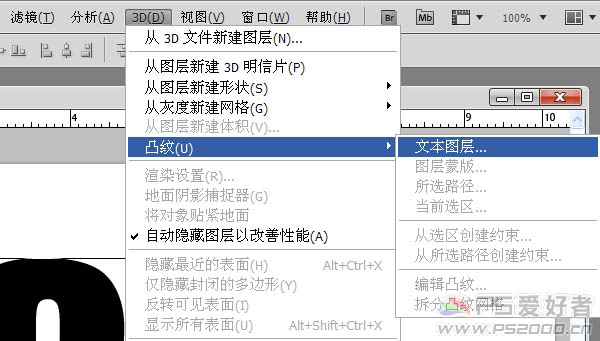
3、选择第一种立体样式,凸出深度5,缩放0.34,材质选择无纹理。其余默认。
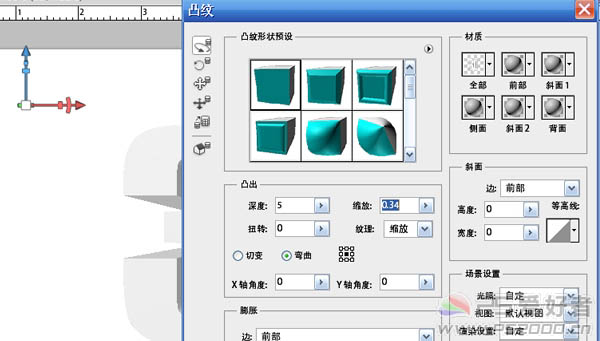
4、工具栏选择3D变换工具对生成的3D文字进行移动变换以及旋转,直到满意为止。
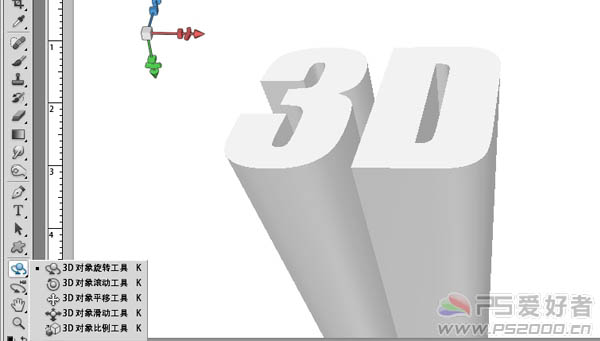
5、菜单栏“窗口——3D”。3D凸出材质中的漫射载入纹理。载入墙壁纹理。

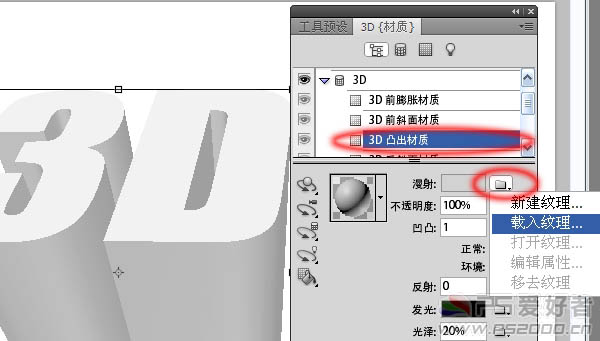
6、纹理感觉太粗了。选择编辑属性。
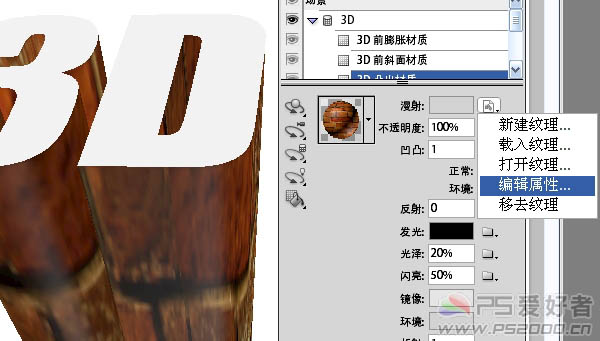
7、U比例和V比例都设为10.00,现在墙壁看起来好多了。
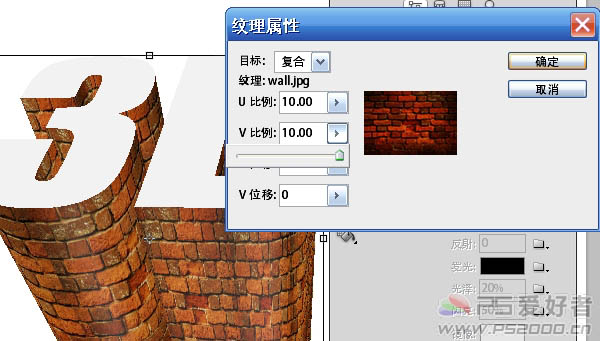
8、3D前膨胀材质同样方法载入石材纹理。
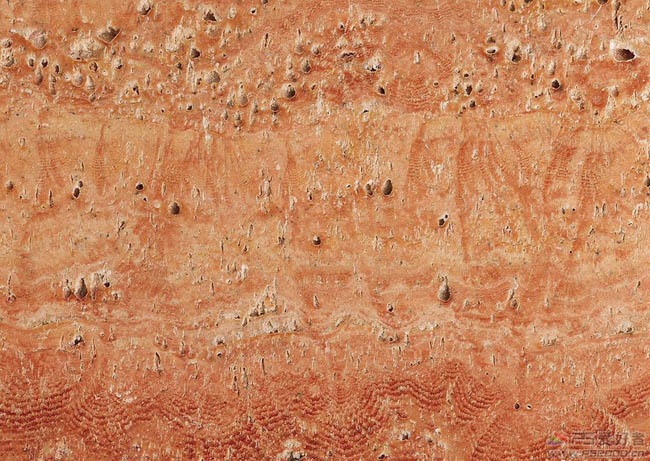

9、打开云彩素材,拖入。ctrl+U调整云彩图层的色相和饱和度。

<点小图查看大图>

<点小图查看大图>
1、新建文档(1024 * 768像素),输入文字。

2、3D菜单——凸纹——文本图层(这是CS5版本才有的哦)。
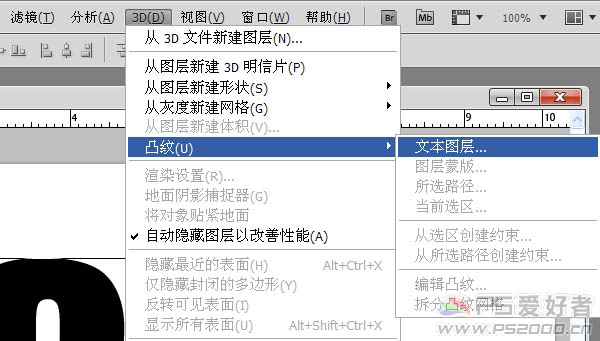
3、选择第一种立体样式,凸出深度5,缩放0.34,材质选择无纹理。其余默认。
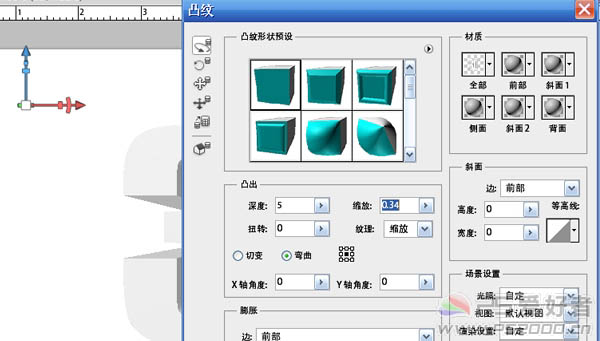
4、工具栏选择3D变换工具对生成的3D文字进行移动变换以及旋转,直到满意为止。
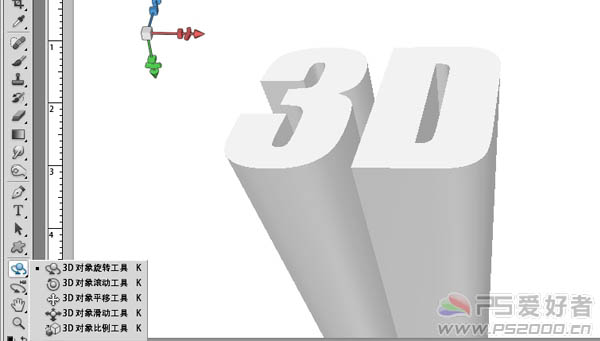
5、菜单栏“窗口——3D”。3D凸出材质中的漫射载入纹理。载入墙壁纹理。

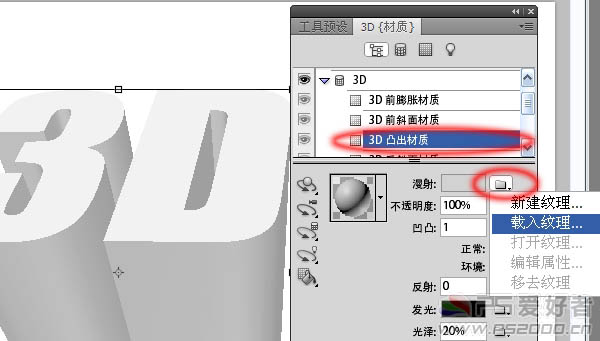
6、纹理感觉太粗了。选择编辑属性。
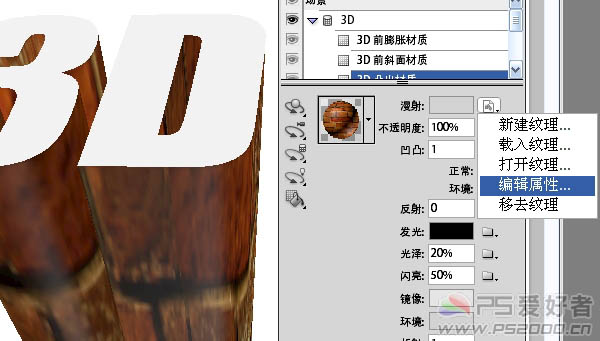
7、U比例和V比例都设为10.00,现在墙壁看起来好多了。
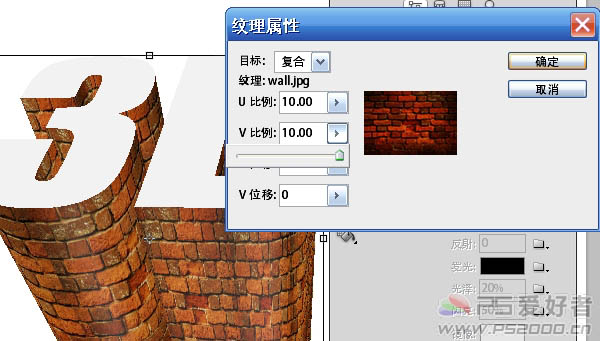
8、3D前膨胀材质同样方法载入石材纹理。
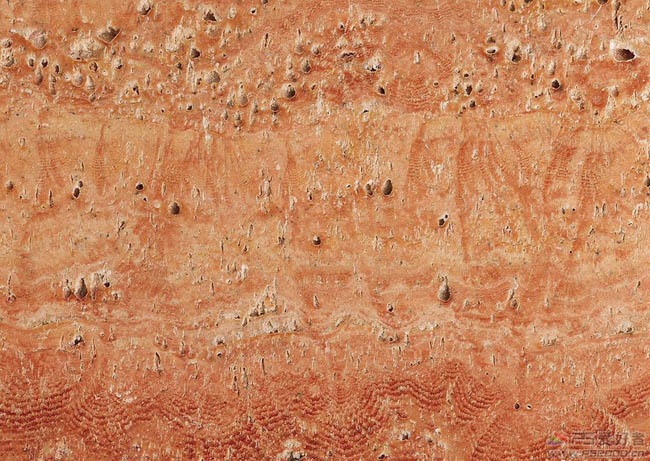

9、打开云彩素材,拖入。ctrl+U调整云彩图层的色相和饱和度。

<点小图查看大图>
很赞哦!()
大图广告(830*140)



